1、打开一个空白文档(如下图):
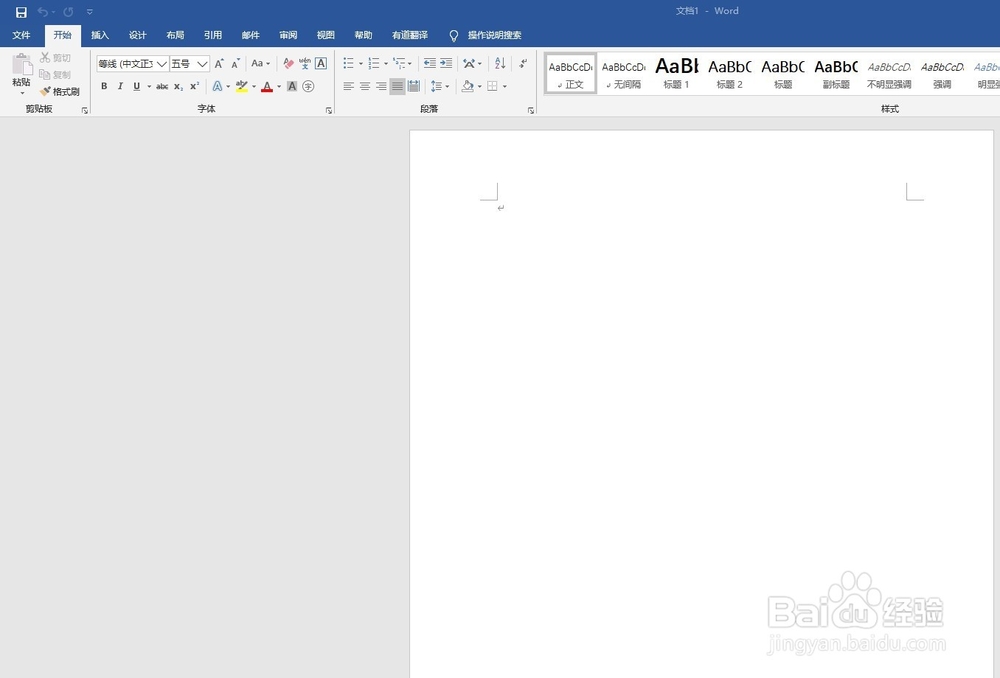
2、我们以人两个字,三个字以及四个字的人名以及数字为例,将内容输入到Word文档里(如下图):

3、如果使用空格间隔的话后面的数字会同步也往移,就会出现以下效果(如下图):
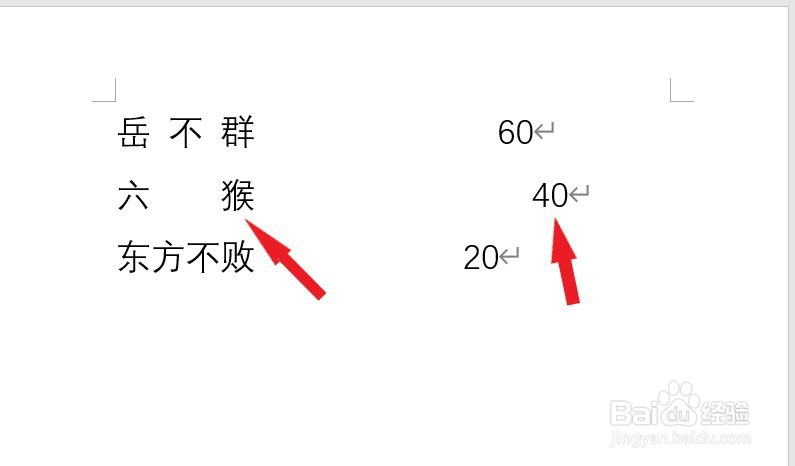
4、这里我们可以按住Ait键选中需要调整的文字内容,点击开始选项,找到中文版式图标并左键单击,选择倒数第二项调整宽度(如下图):

5、将文字宽度调整为4,然后点击下方确定即可(如下图):

6、到这里就结束了,是不是比用空格调整间隔要方便好多,调整好之后后面的内容也不会乱了格式,希望能对大家有所帮助。
